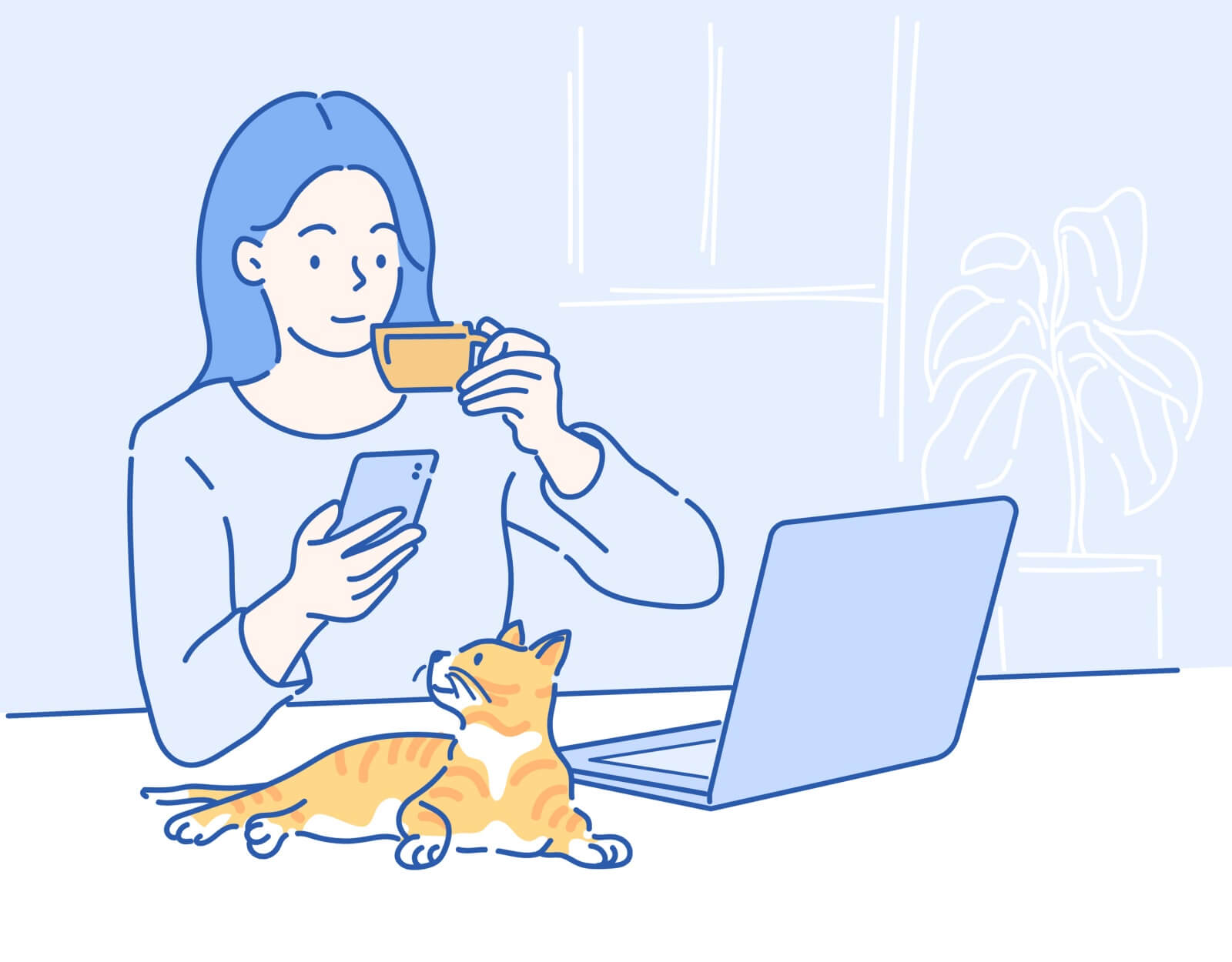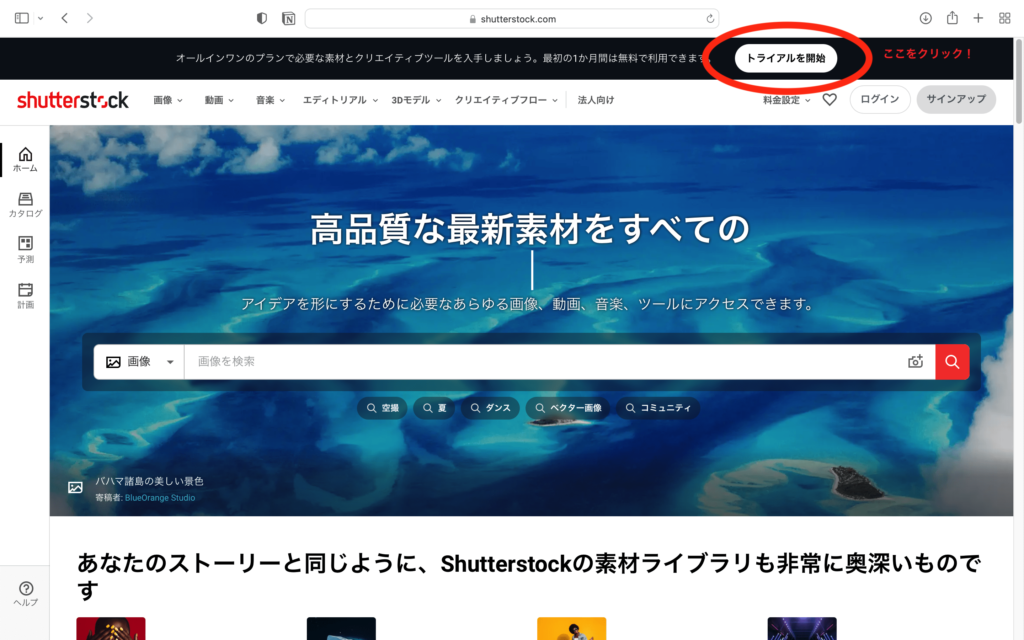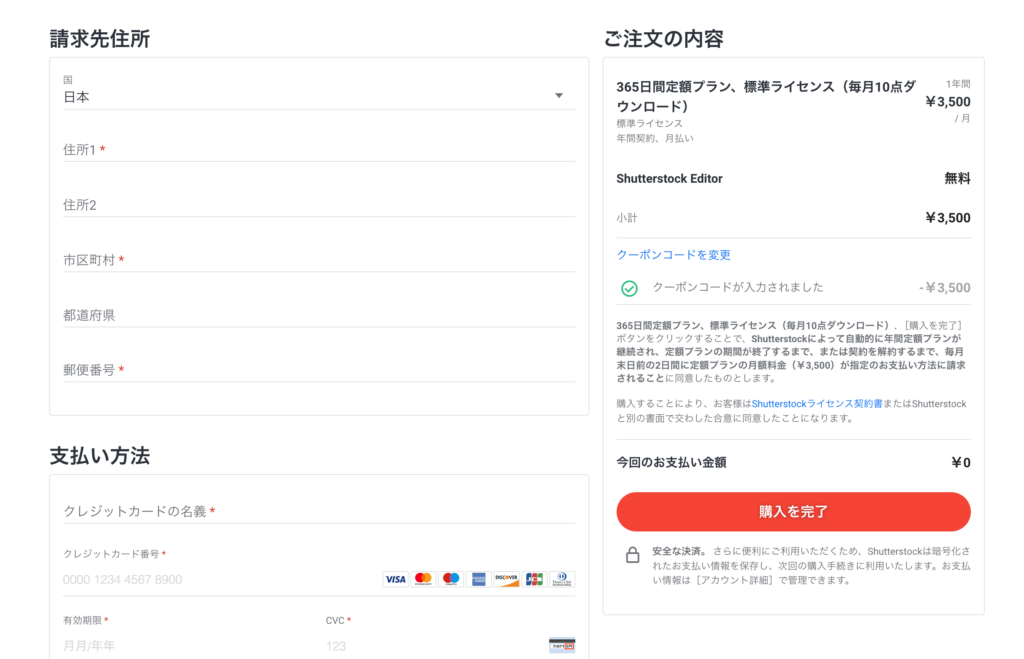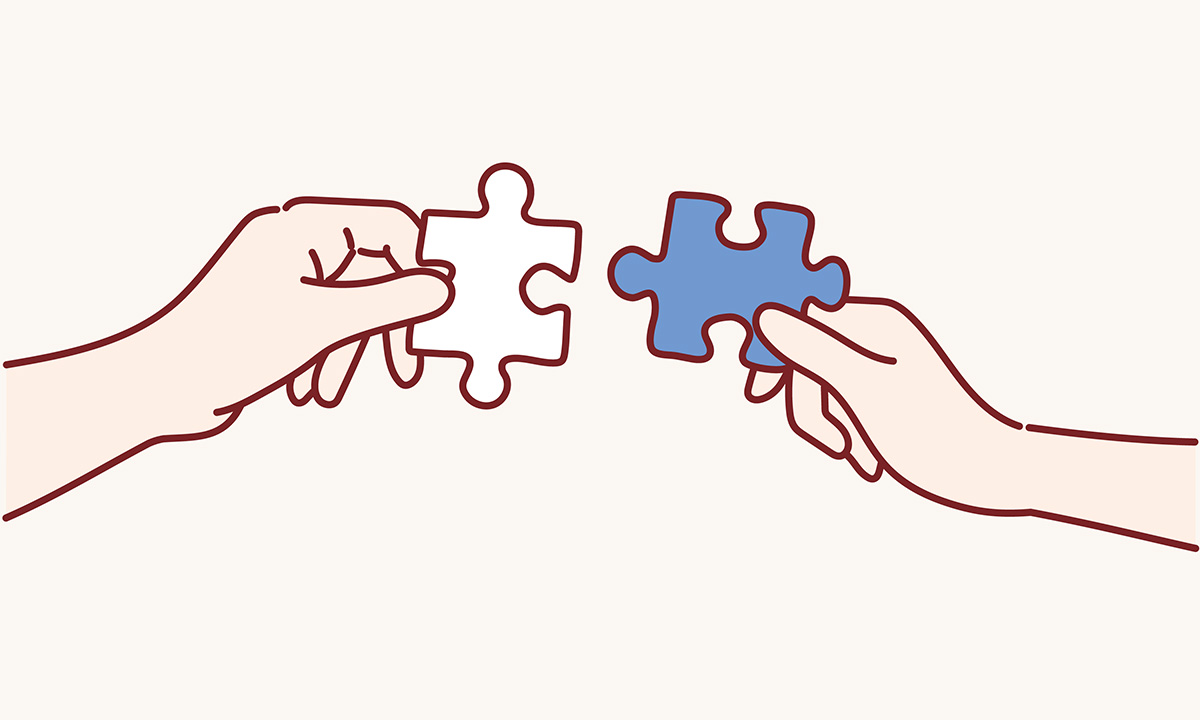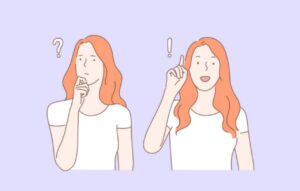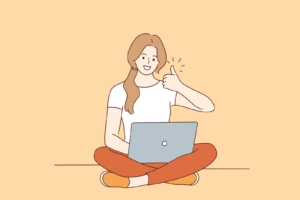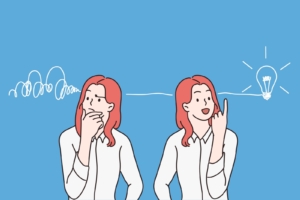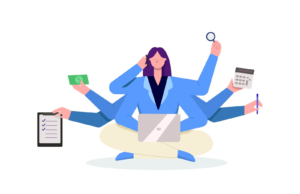webライター
webライター記事のクオリティをあげるにはどうしたらいいんだろう……。



画像素材サイトは何がおすすめ?



良質な画像で記事のレベルを上げたいwebライターには、shutterstockがおすすめですよ!
shutterstockは高画質な画像や映像などを、多種多様に取り揃えている素材サイトです。
おしゃれな画像を使用すると、記事の見栄えがグッと上がりますよね。
今回はshutterstockを無料で使う方法や注意点、webライターにおすすめの理由について紹介します。
読めば、shutterstockの画像を使って、自分の記事をワンランクUPさせたくなりますよ♪
\ 無料トライアル実施中/
shutterstockを使うとできること
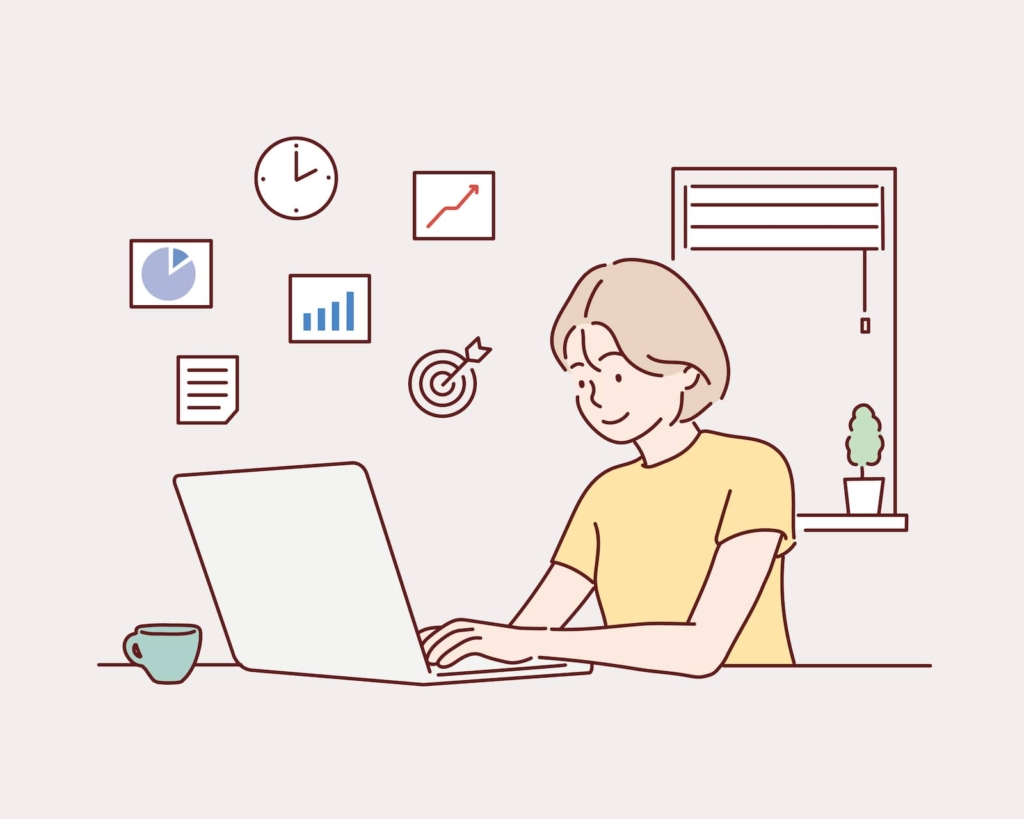
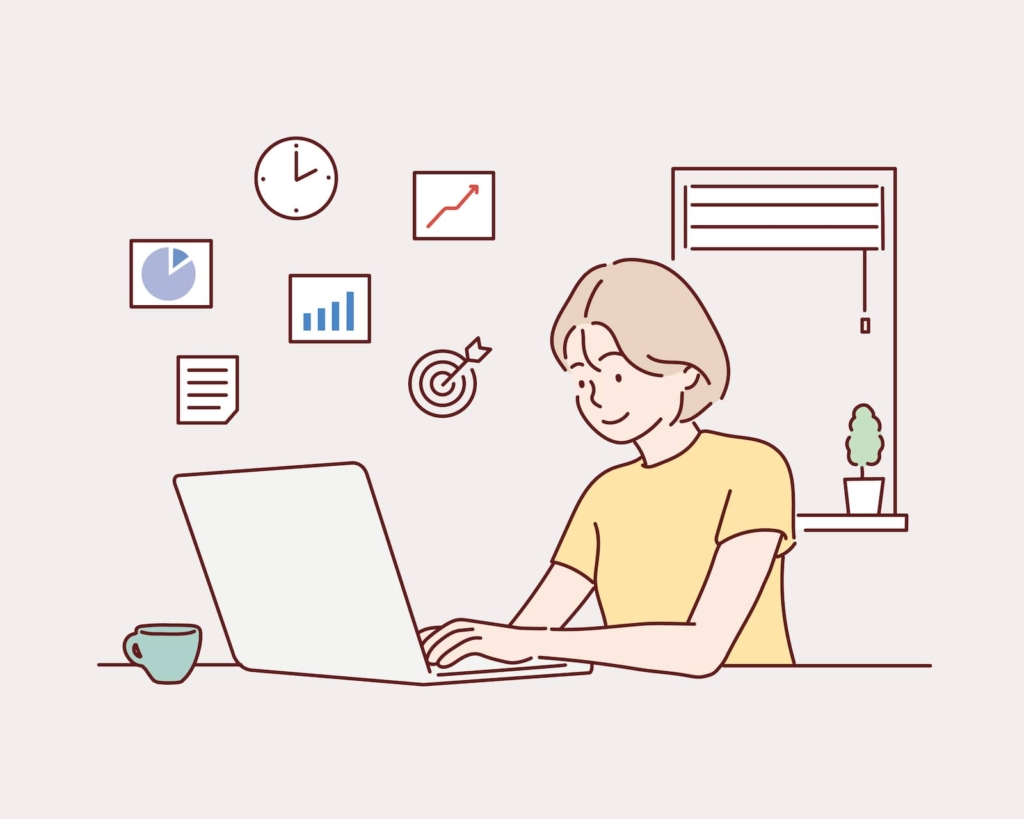
shutterstockといえば、高品質な素材が豊富に揃っているのが最大の魅力です♪
shutterstockを使うと以下のことができます。
- 4億2400万点以上の画像や動画、効果音などを一か所のサイトで探せる
- 編集機能が備わっている
- スマホでも使用可能
shutterstockで取り扱っている画像や動画、効果音は4億2400万点以上。(2022年9月時点)
プロの写真家が撮った素材も多く揃っています。
無料素材サイトと比較すると、取り揃えている素材の数や画質の差は一目瞭然!
shutterstockの画像を使うことで、他の記事と差別化することが可能です。
画像も動画も、最新のAI機能を駆使した検索機能で欲しい素材はすぐに探せます。
「shutterstock editer」という画像編集ツールもshutterstockの中にあるため、ダウンロードした素材を簡単に編集、加工できますよ。



shutterstockを利用すれば素材探しから加工や編集まで、複数のツールを行ったり来たりする必要がありません!
shutterstockはスマホのアプリがある点も、手軽に利用できるおすすめポイントです。
以下の記事で、shutterstockとは何かをより詳しく説明しています。
shutterstockを無料で使う方法は?
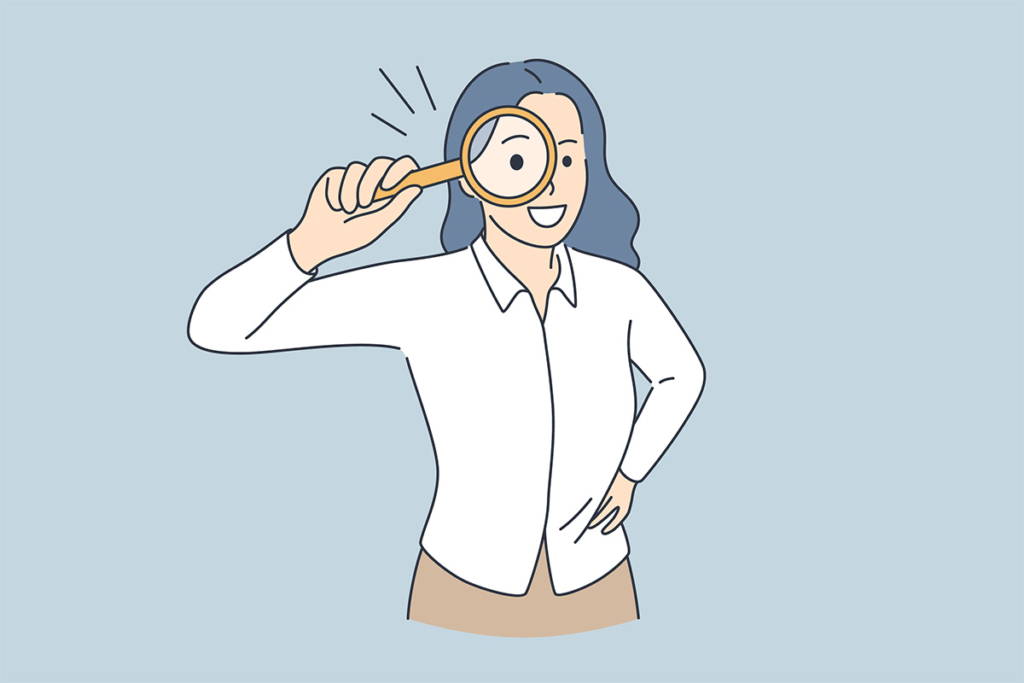
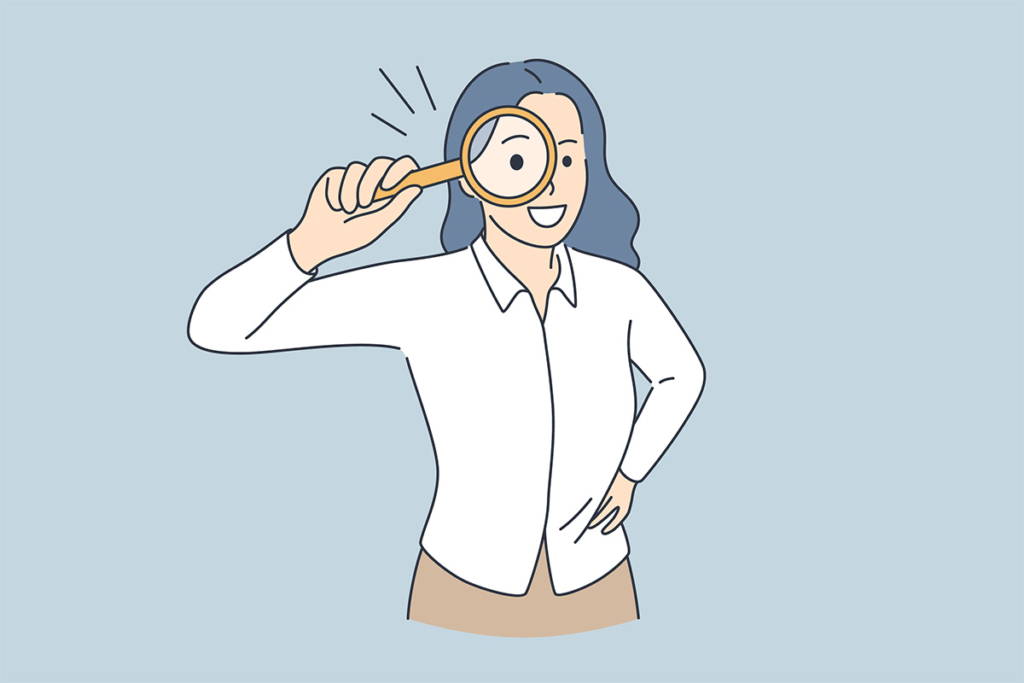
shutterstockが無料で使用できる方法は二つあります。
- アカウント登録して毎週更新される無料素材をダウンロードする
- 「画像10点の年間契約プラン(月払い)」の1ヶ月無料トライアルを利用する
shutterstockにアカウント登録をするだけで、毎週更新される画像やイラストは無料でダウンロードできます。
ただし、ダウンロードできるのは配信された素材だけなので、欲しい素材が手に入るとは限りません。
クレジットカード情報を登録する必要がないため気軽に利用はできますが、物足りなさを感じる人もいるでしょう。
shutterstockならではの高品質な素材や画像編集を試してみたい場合は、毎月画像を10点ダウンロードできる、年間契約プランの1ヶ月無料トライアルがおすすめです!
- 契約は1年ごと、支払いは1ヶ月ごと(月3,500円)
- 1ヶ月ごとに画像10枚までダウンロード可能
shutterstockの値段についてはこちらの記事で詳しく書いてあります。
無料トライアルを使う方法を紹介します。
アカウント作成の方法は3つあります。
- メールアドレス
- Googleアカウント
- Facebookアカウント
メールアドレスとパスワードを入れたら「無料トライアルを開始」のボタンを押します。
もしくは自分のGoogleやFacebookアカウントを持っていれば、どちらかのアカウントを選択するだけで簡単にshutterstockの登録が可能です。
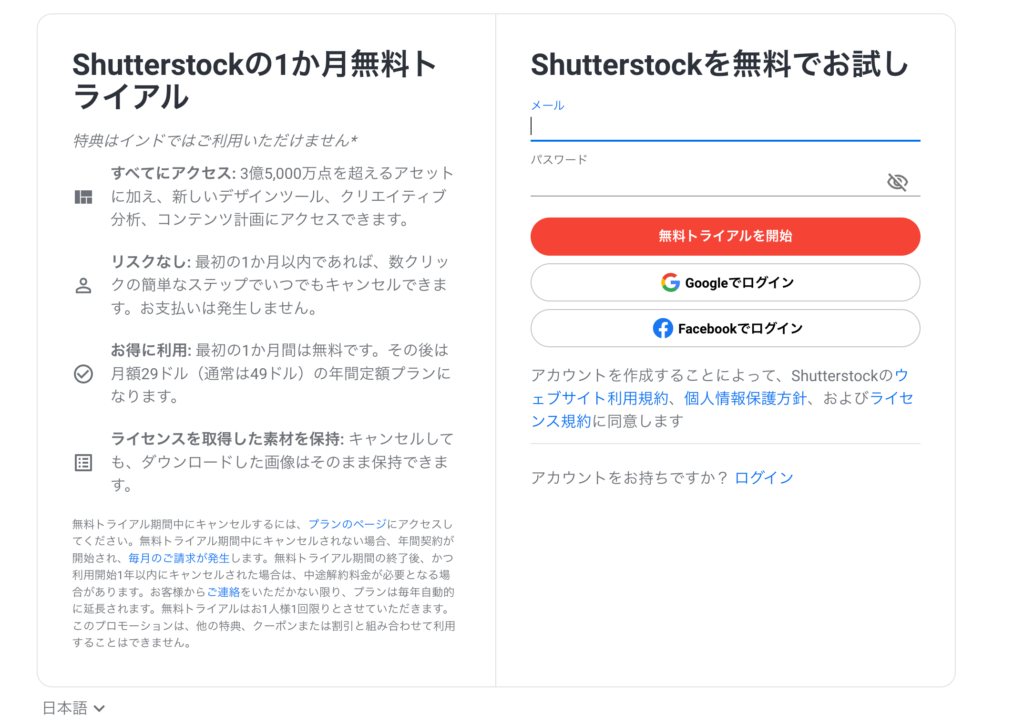
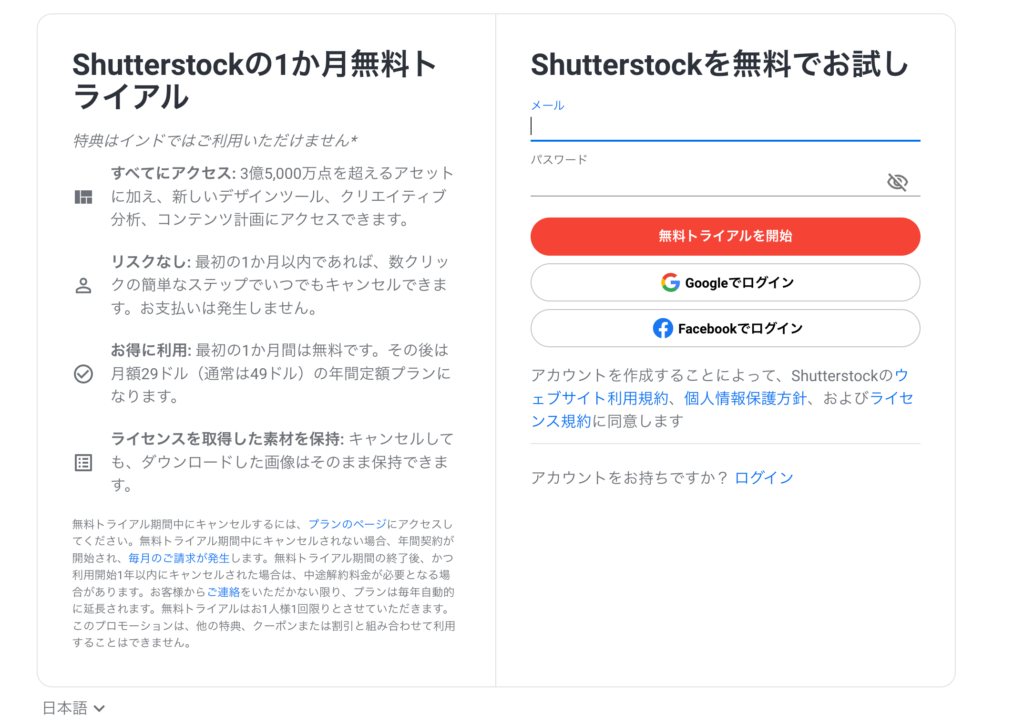
※ログイン後に上記画像の確認ができます
以上の流れで、画像10点無料ダウンロードできる1ヶ月トライアルの登録は完了し、利用を開始できます!
ただし、shutterstockを無料で使う上の注意点もあるため、次で詳しく解説していきます。
shutterstockを無料で使う注意点
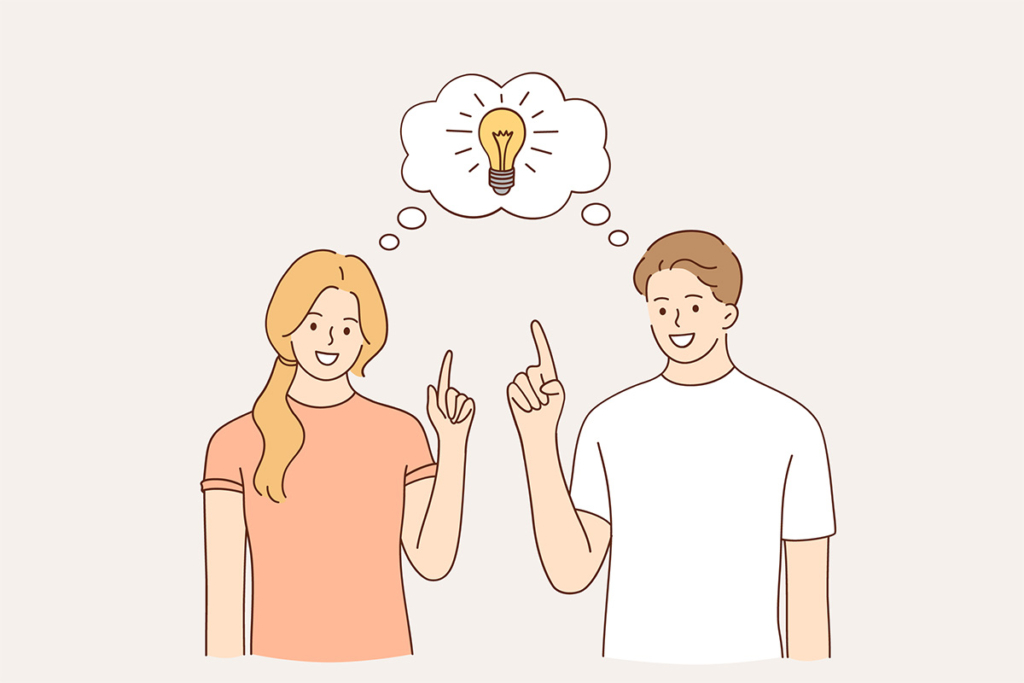
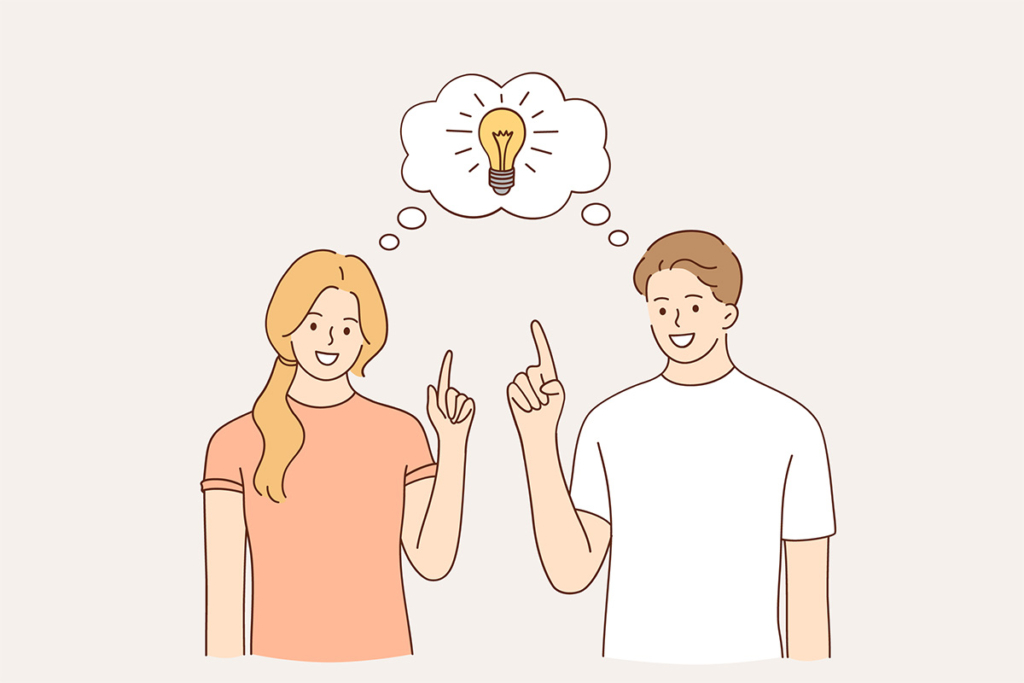
無料でshutterstockを使用する上での注意点も理解しておきましょう!
- 1ヶ月トライアル期間終了後は自動的に年間プランに移行され、毎月3,500円請求されてしまう
- 無料トライアルは一人1回まで
- 画像は商用利用も可能だがエディトリアル画像には注意も必要



支払いの注意点は解決策もあるので、一緒に紹介します。
トライアル期間終了後は自動的に支払い開始
毎月画像10枚ダウンロードできる年間契約かつ月払いのコースのみが、1ヶ月の無料トライアルの対象です。(2022年11月現在)
無料トライアルで一番注意したいのが、1ヶ月を過ぎてしまうと自動的に次の1年後の更新日まで毎月3,500円の料金が発生してしまうという点。
shutterstockを何があっても無料で使いたい人は、1ヶ月以内にキャンセルすることを忘れないようにしましょう。
プランのキャンセル手続きは画像10点のダウンロードが済んでいない状態でも可能です。
無料期間内であればキャンセル後も引き続きダウンロードでき、ダウンロードした画像はずっと使用できるので安心してください。



有料になってしまうのが怖い人は、早めにプランのキャンセル手続きをするのもいいかもしれませんね。
Shutterstockの無料トライアルや解約方法について詳しく知りたい人はこちらの記事がおすすめです。
無料トライアルは1回まで
無料トライアルを利用できるのは一人1回です。
同じアカウントやメールアドレスで、何度も利用することはできないので注意しましょう。
画像は商用利用も可能だがエディトリアル画像には注意も必要
無料ダウンロードできる画像は商用目的に利用できます。
ただし、どの画像もブログや記事に使っていいというわけではありません。
画像の下に「エディトリアル使用のみ」と説明がある場合は、ニュースなど報道の分野のみに使用が限られます。
ダウンロードの際に注意すべきことがある場合、画像付近にわかりやすく表記されています。
確認しながら画像をダウンロードして、利用しましょう。
webライターがshutterstockを使うメリットは?
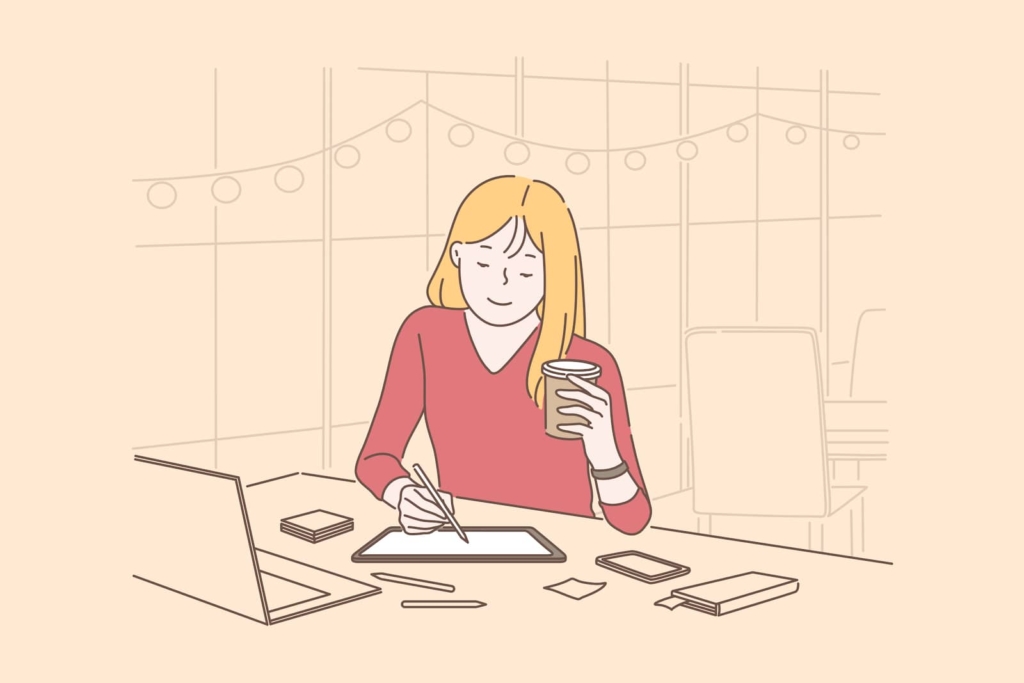
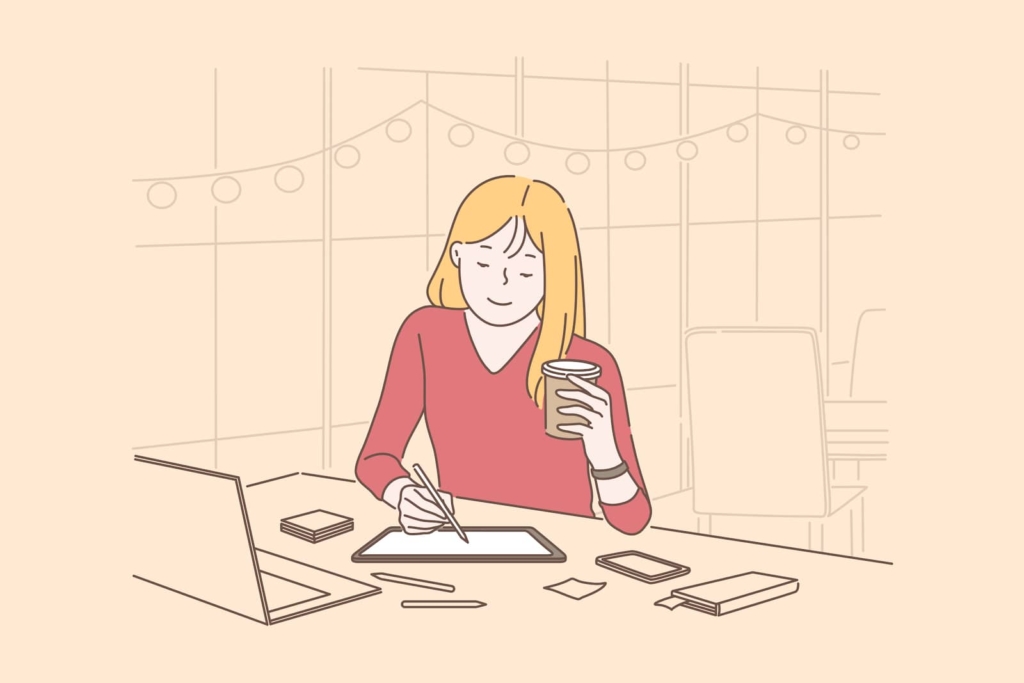
ブログやメディア記事などを書くwebライターが記事の質をUPさせるには、文章力のほかに、画像作成スキルも必要です。



web記事は流し読みされることが多いので、パッと目を引くような画像があると読者の方もストレスなく読めますよね。
shutterstockを利用すると、webライターにとって以下のメリットがあります。
- 圧倒的な画像数のため、他の記事と画像が重ならない
- レベルの高いフィルター検索ですぐに素材を見つけられる
- 画像編集が可能
それぞれのメリットをみていきましょう。
圧倒的な画像数で他の記事と画像が重ならない
shutterstockの一番の魅力は、4億2400万点以上の圧倒的な素材数!
自分の記事の内容やブログの雰囲気に合う、画像や写真は必ず見つけられます。



例として、私がshutterstockで以前ダウンロードした画像を紹介しますね。


アイキャッチに使えるような画像をダウンロードしてみました。


無料素材サイトなどを利用すると、他の競合記事と写真が同じものになってしまうこともありますが、shutterstockなら大丈夫!



有名ブロガーさんが記事で使っている素敵な画像も、実はshutterstockでダウンロードしたものがけっこうあるんですよ♪
レベルの高いフィルター検索ですぐに素材を見つけられる
shutterstockにはAI機能が搭載されています。
検索バーに欲しい素材の名前を入れるだけでなく、他の条件も合わせればフィルター検索でよりイメージに合ったものを見つけられます。


フィルター検索の条件内容は、以下の通りです。
- 画像のタイプ(写真・ベクター画像・イラスト)
- 画像の向き(横長・縦長)
- 色
- 人物(年齢・性別・人数・人種、民族)
- 寄稿者(寄稿者の名前・ロケ地・国名)
- その他の詳細(エディトリアルなどの用途・セーフサーチ・画像サイズ・カテゴリなど)
また「画像で検索」を使えば、既存の画像に似た素材も探せます。
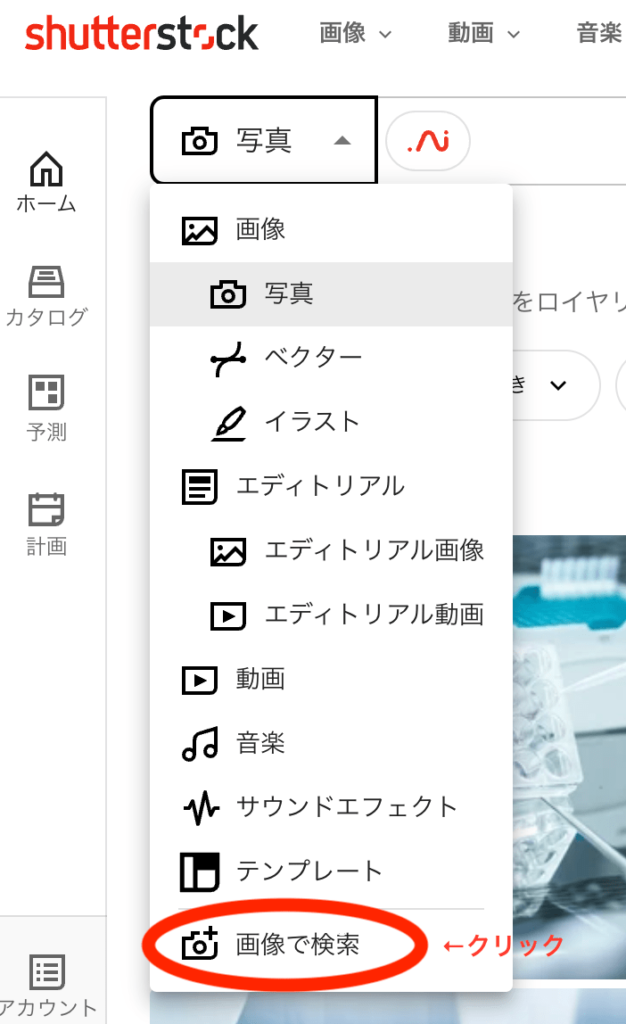
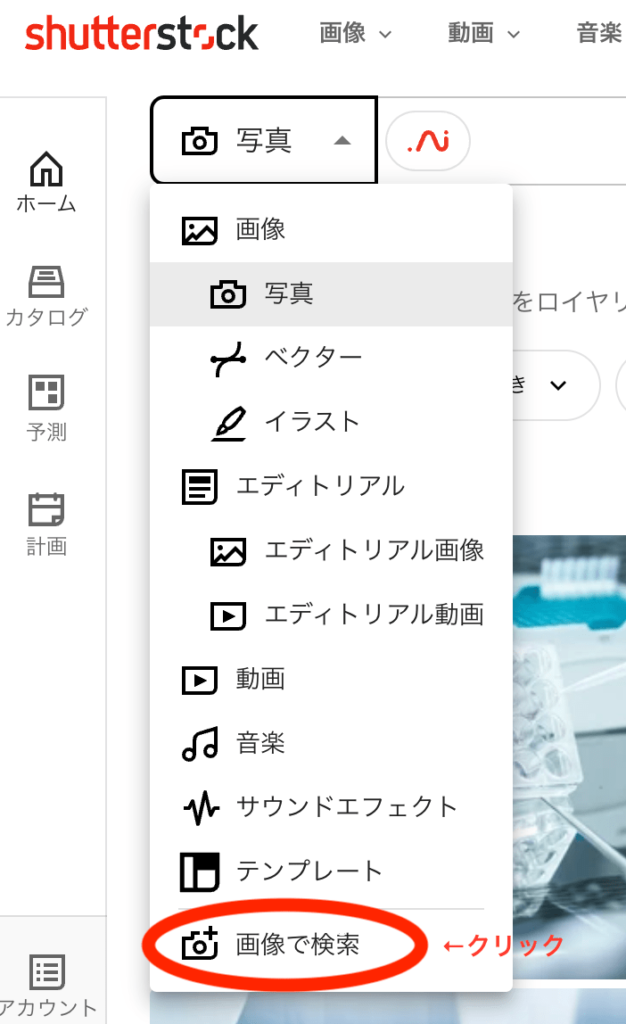
自分が書きたい記事のテーマやペルソナに合った画像を、たくさんある検索結果の中から探すのは手間も時間もかかります。
フィルター検索を使って、簡単に欲しい画像を見つけられるのはwebライターには有難いですよね。
画像編集が可能
shutterstockでダウンロードした画像は、shutterstock editerで加工や編集が可能です。
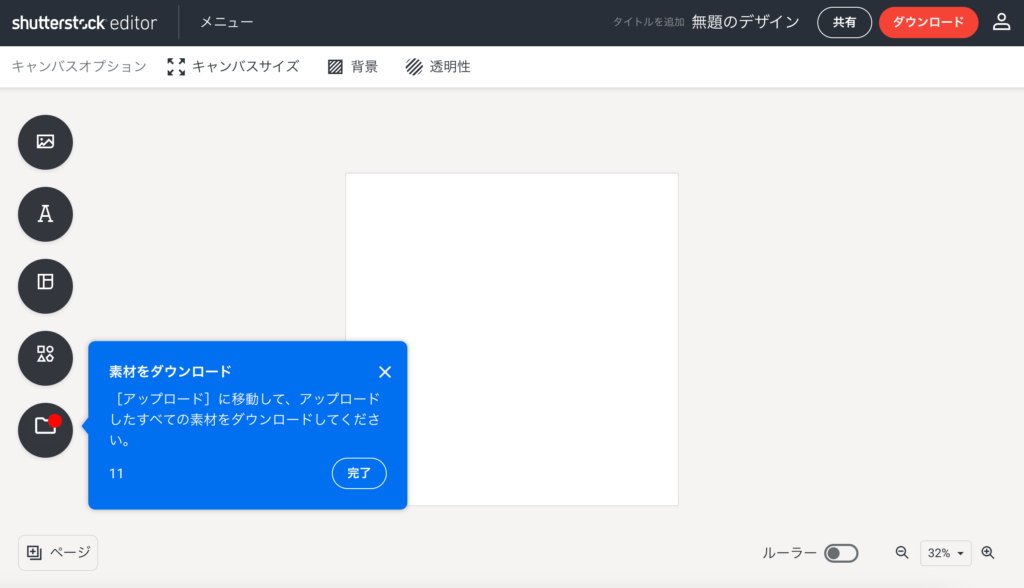
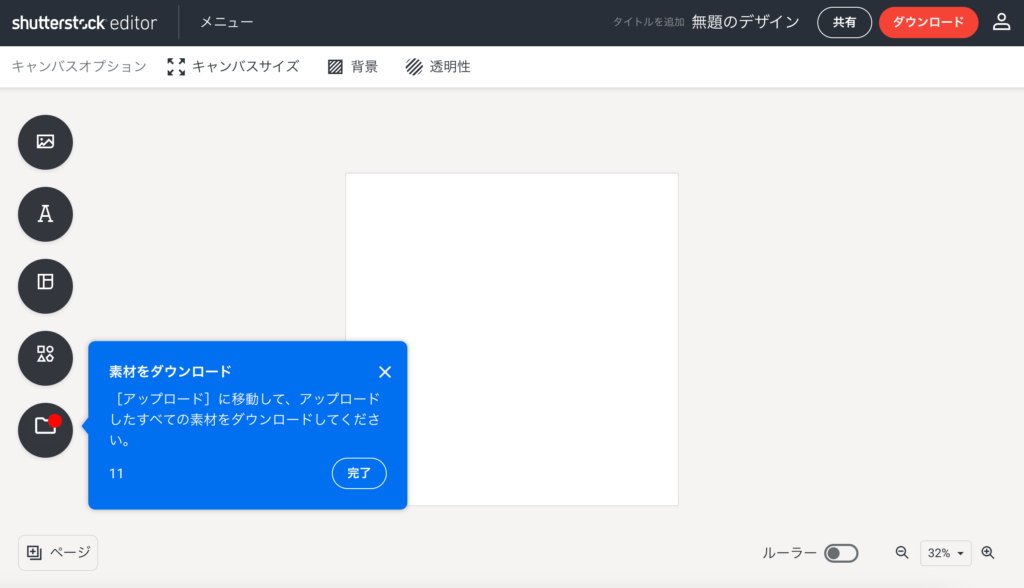
shutterstockのサイトから簡単にshutterstock editerを開けるため、画像をダウンロードしたらすぐにテキストを入れたり、透明度や彩度を上げたりする編集・加工ができます。



記事の顔となる、アイキャッチなどの画像編集にかかる時間も短縮できますね!
デザインに自信がない人には、テンプレートも多数取り揃えているのでおすすめですよ。
\ 無料トライアル実施中/
【まとめ】webライターにshutterstockはおすすめ!まずは無料で試してみよう
高品質な素材を豊富に取り揃えているshutterstock。
今回はshutterstockを使ってできること、無料で使う方法や注意点、webライターにおすすめな理由を紹介しました!
- shutterstockを使ってできること
-
- 4億2400万点以上の画像や動画、効果音などを一か所のサイトで探せる
- 素材を生かす編集機能が備わっている
- スマホでも使用可能
- shutterstockを無料で使う方法
-
- アカウント登録して毎週更新される無料素材をダウンロードする
- 「画像10点の年間契約プラン(月払い)」の1ヶ月無料トライアルを利用する
- shutterstockを無料で使う注意点
-
- 1ヶ月トライアル期間終了後は自動的に年間プランに移行され毎月3,500円請求されてしまう
- 無料トライアルは一人1回まで
- 画像は商用利用も可能だがエディトリアル画像には注意
- webライターがshutterstockを使うメリット
-
- 圧倒的な画像数のため、他の記事と画像が重ならない
- レベルの高いフィルター検索ですぐに素材を見つけられる
- 画像編集が可能
webライターにとって、手間や時間をかけずに高品質な画像をダウンロード・編集できるのは魅力的ですよね。
shutterstockを使えば画像のデザイン力に磨きをかけて、周りと差をつけることもできますよ♪
まずは気軽に、無料でshutterstockを試して良さを味わってみてください。
\ 無料トライアル実施中/


最後までお読みいただきありがとうございました。